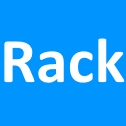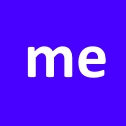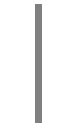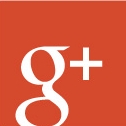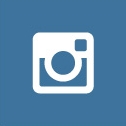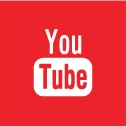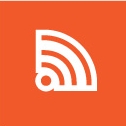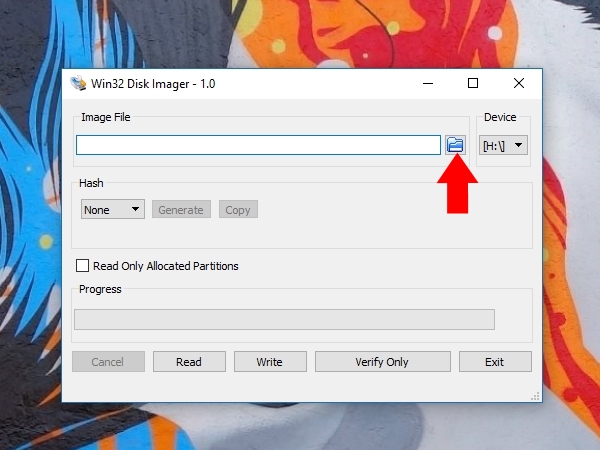Denon/Columbia MAT-3
Denon/Columbia MAT-3 amplifikatör. Kanal başı 50w güç üretebiliyor. Ağırlığı yaklaşık 5 kilogram! Üretim tarihi 1968.
O yıllarda farklı pazarlarda farklı markalar kullanılıyormuş. Özellikle Japon firmaları o yıllarda ucuz ve dolayısıyla dandik imajını ortadan kaldırabilmek için farklı markalar kullanıyormuş özellikle de Amerikan pazarında. Bu dönemlerin akabinde o dandik ve ucuz Japon malı algısı tabii ki değişerek kaliteli imajı geldi. Günümüzde Çinliler aynı yoldan ilerliyorlar...
Tandberg Reklamı
Tandberg firmasının reklamı. Bu reklam 1990'larda yayınlanıyormuş. Belki bizim memleketimizde çok popüler olmuş bir marka değil ama yurtdışında özellikle kayıt ekipmanları ile bayağı tanınan bir firmaydı Tandberg. Ancak tüm bunlar firmanın batmasını engelleyemedi maalesef...
Vintage Oyun Konsolu Yapalım: Retropie Kurulumu
Raspberry Pi üzerinde oyun konsolu çalışmalarına devam ediyoruz. İlk olarak RetroPie web sitesine giderek uygun imajı indireceğiz. Uygun imaj derken kullanacağımız Raspberry Pi'ye uygun versiyonu indirmemiz gerekiyor. Bu indirdiğimiz imaj dosyası ekstra bir işletim sistemine ihtiyacı ortadan kaldırıyor. Bu imaj sayesinde mini bilgisayarımız direkt olarak RetroPie yazılımı ile açılacak.
İmaj dosyasını indirirken, bu dosyayı SD karta yazabilmek için ise özel bir yazılıma ihtiyacımız var. Aradan onu da çıkaralım. Eğer Windows kullanıcısı iseniz Win32DiskImager programını indirmelisiniz. Mac kullanıcıları Apple Pi Baker yazılımını, Linux kullanıcıları ise komut satırı veya Etcher yazılımını kullanabilirler. Ben Windows kullanıcısı bakış açısından devam edeceğim. İlk olarak buradan Win32DiskImager yazılımı indirelim ve hemen arkasından bilgisayarımıza kuralım. Kurulum saniyeler içinde herşeye “ileri” diyerek bitiyor :)
Kurulumun ardından aşağıdaki görüntü karşınıza çıkacak. Burada kırmızı okla işaretlenmiş yere tıklayacağız.
RetroPie yazılımını indirdikten sonra WinZip veya benzeri bir yazılım ile arzu ettiğiniz bir klasör içerisine açın. Adının sonunda ".img” dosya uzantısına sahip dosyanız olacak. Bu imaj dosyasını yerleştirdiğiniz klasöre gidin ve “open” “aç” seçeneğini tıklayın. İşlemi doğru yaptıysanız imaj dosyasının adresi çıkmış olacak. Bu işlem sırasında asıl dikkat edeceğiniz şey, "Device" bölümündeki harfin sizin mikro SD kartınız ile aynı olması.
Bunu eğer isterseniz “Bilgisayarım”dan kontrol edebilirsiniz. Çünkü birazdan bu harf ile temsil edilen sürücüyü tamamen sileceğiz ve yeniden formatlayacağız. Kazaran yanlış sürücüyü silmeyin. Aman dikkat. Herşeyden emin olunca 3 ile işaretlenmiş “Write” seçeneğine tıklayınız. Artık kartınız silinecek ve RetroPie yazılımı yüklenecek.
Bu işlem kart hızınız ve kart okuyucunuzun modeline göre biraz uzunca sürebilir. Bekleyişin ardından sonunda SD kartınız hazır hale gelecek ve Raspberry Pi’ye takılacak. SD kartımızı taktığımıza göre artık ayarlarımızı yapmaya başlayabileceğiz...
 Vintage Oyun Konsolu Yapalım 1. RetroPie Nedir? 2. Ön Hazırlıklar 3. Mikro SD karta RetroPie Kuruyoruz 4-
Vintage Oyun Konsolu Yapalım 1. RetroPie Nedir? 2. Ön Hazırlıklar 3. Mikro SD karta RetroPie Kuruyoruz 4-Raspberry Pi Maceraları Devam Ediyor
Stereo Mecmuası'nın uzun soluklu yazı dizilerinden olan "Raspberry Pi Maceraları"nın ilk bölümü tamamlandı. İlk bölümde Allo Audio firmasının Boss DAC kartını mercek altına alıp, 4 yazı boyunca kurulmunu ve optimizasyonlarını yaptıktan sonra ses performansı ile alakalı yazıyı da yayınladım. Ses performansı konusu uzun zamandır merak ediliyordu. Meraklıların ilgisini çekeceğini umuyorum. Stereo Mecmuası'ndaki yazının son bölümüne buradan ulaşabilirsiniz.
Yazıda yazdığım gibi Raspberry Pi Maceraları burada bitmeyecek. Daha bir sürü HAT deneyeceğiz, işin yazılım tarafı var. Anlayacağınız coşku büyük....
Kaydol:
Yorumlar
(
Atom
)